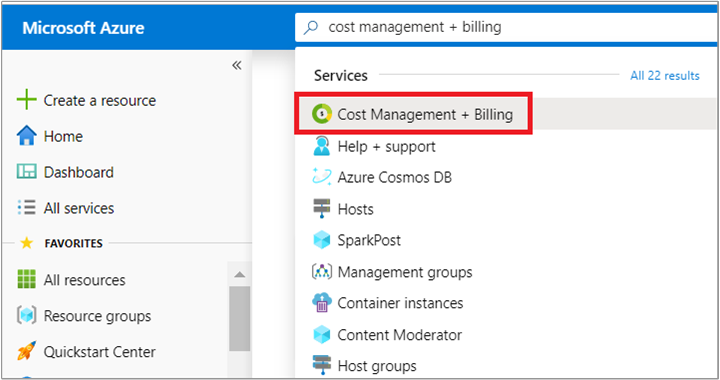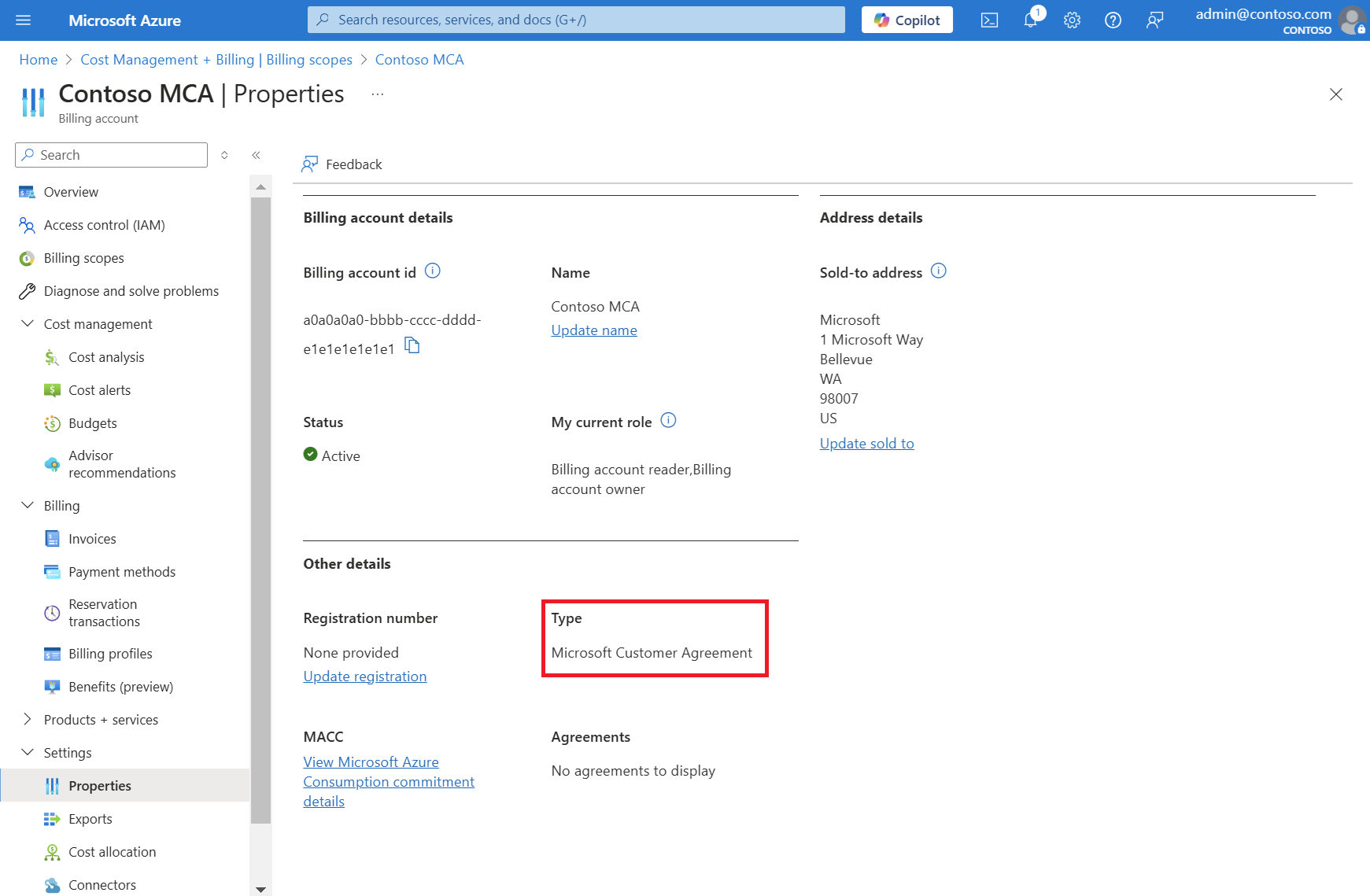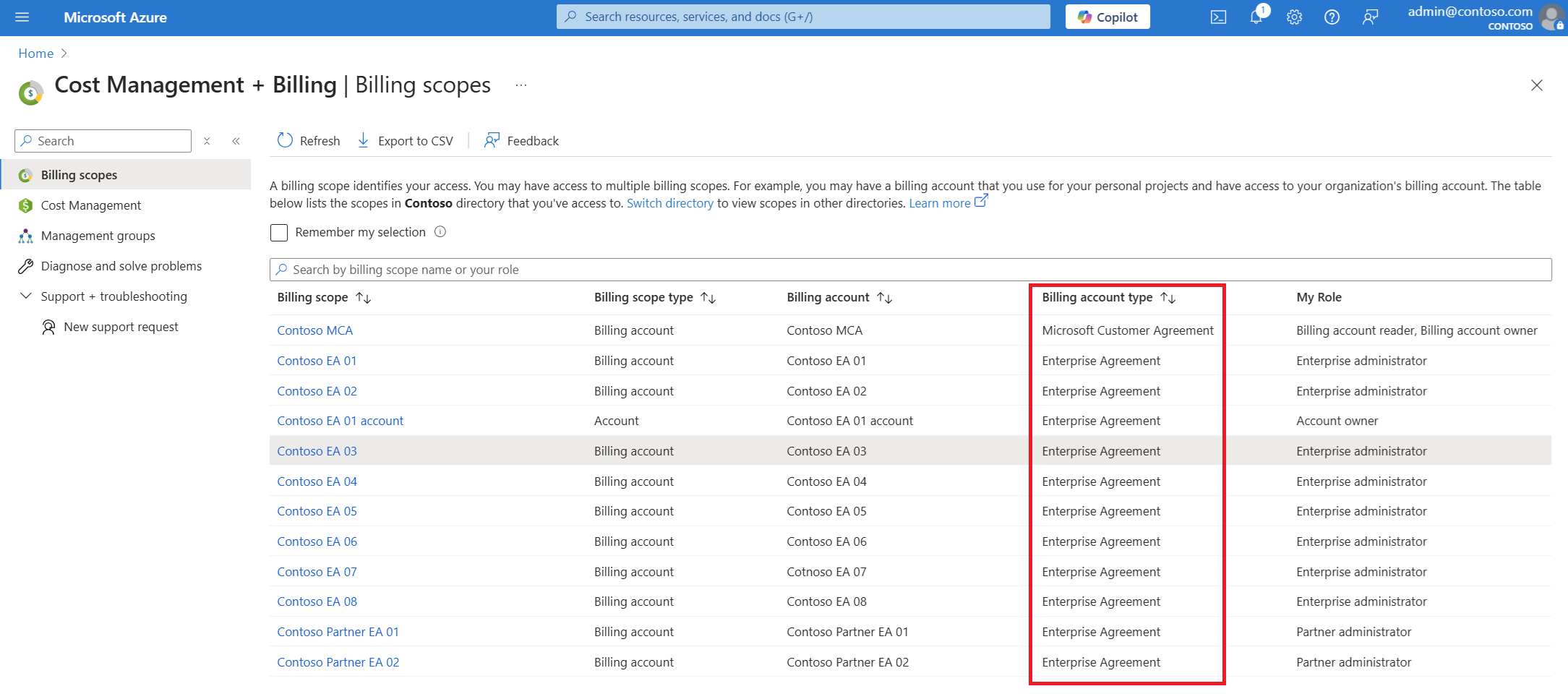Azure-prijzen voor uw organisatie bekijken en downloaden
Azure-klanten met een Azure Enterprise Overeenkomst (EA), Microsoft-klantovereenkomst (MCA) of Microsoft Partner-overeenkomst (MPA) kunnen hun prijzen bekijken en downloaden in Azure Portal. Ontdek hoe u uw type factureringsrekening kunt controleren.
Prijzen voor een Enterprise Agreement downloaden
Afhankelijk van beleid dat door de ondernemingsbeheerder is ingesteld voor uw organisatie, bieden alleen bepaalde beheerdersrollen toegang tot de EA-prijsgegevens van uw organisatie. Zie Inzicht in Azure Enterprise Overeenkomst-beheerdersrollen in Azure voor meer informatie.
- Meld u als ondernemingsbeheerder aan bij de Azure Portal.
- Zoek naar Kostenbeheer en facturering.
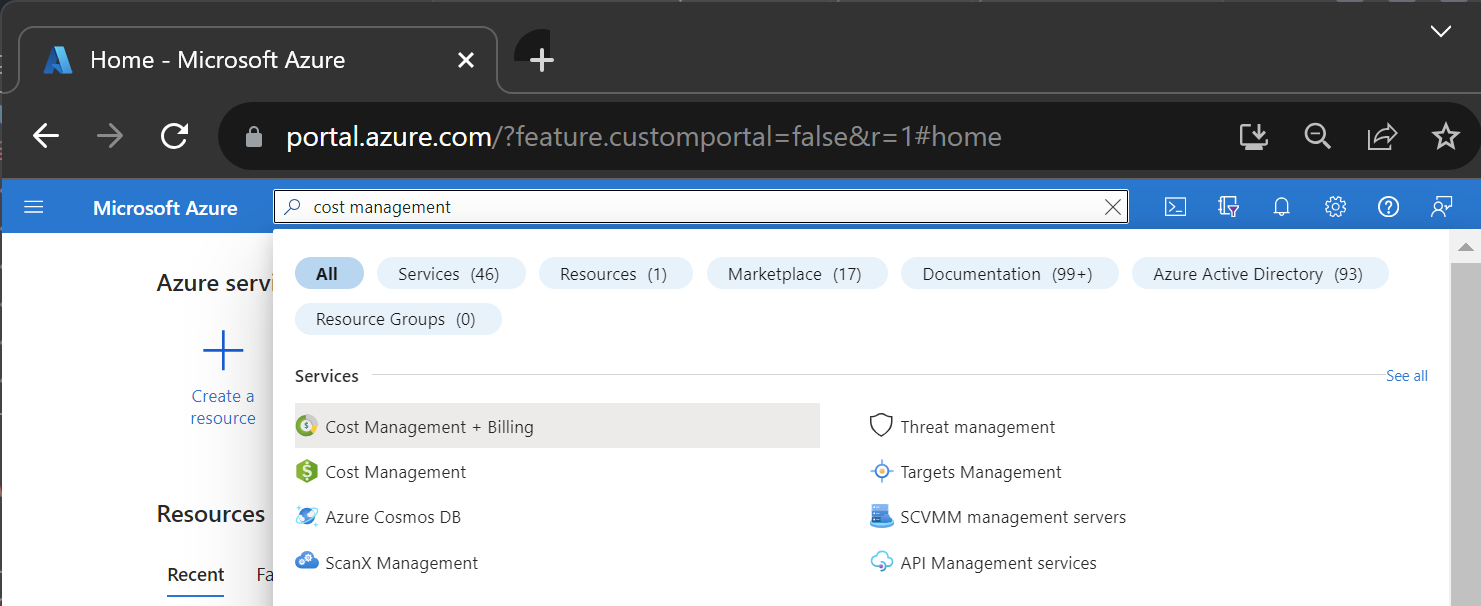
- Selecteer een factureringsprofiel. Afhankelijk van uw toegang moet u mogelijk eerst een factureringsrekening selecteren.
- Selecteer Gebruik + Kosten in het navigatiemenu.
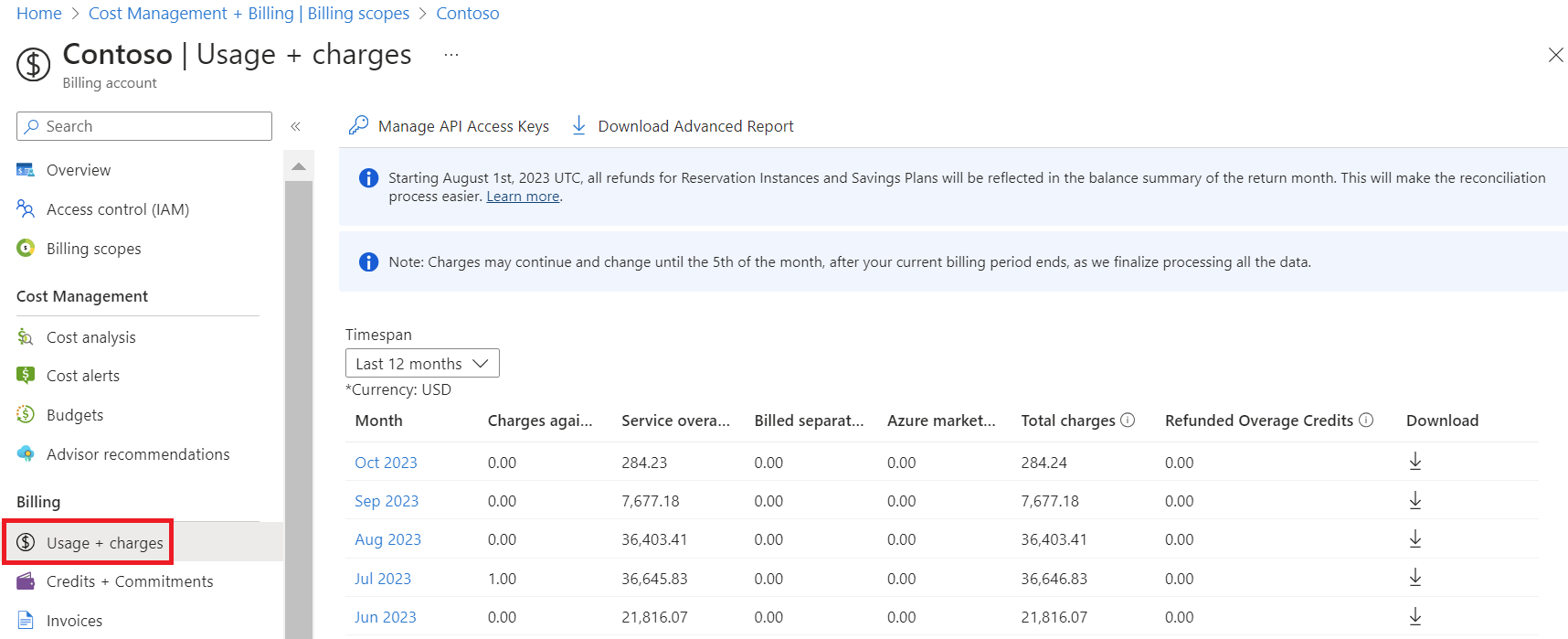
- Selecteer
 Downloaden voor de maand.
Downloaden voor de maand. - Selecteer op de pagina Gebruik + Kosten downloaden, onder Prijsoverzicht, de optie Document voorbereiden. Het kan even duren voordat het bestand is voorbereid.
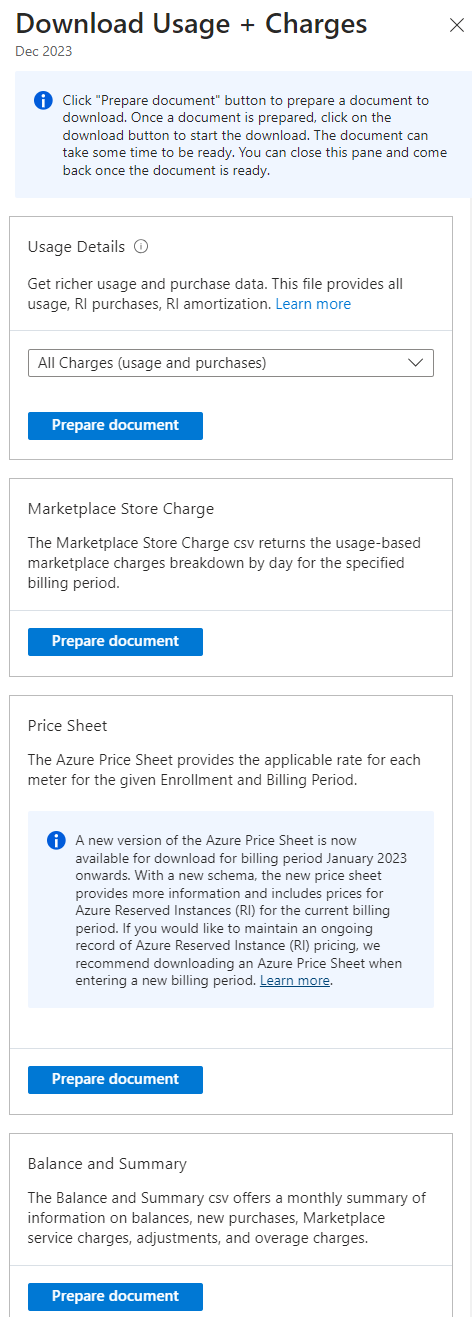
- Wanneer het bestand gereed is om te downloaden, selecteert u Azure-prijsoverzicht downloaden.
Voor factureringsperioden van januari 2023 is een nieuwe versie van het Prijzenoverzicht van Azure beschikbaar om te downloaden. De nieuwe versie bevat een nieuw schema. Het is een .ZIP-bestand ter ondersteuning van grote hoeveelheden gegevens.
Azure-reserveringsprijzen zijn beschikbaar in het prijsoverzicht van Azure voor de huidige factureringsperiode. Als u voortdurend overzicht wilt houden van Azure-reserveringsprijzen, raden we u aan om uw Azure-prijsoverzicht voor elke factureringsperiode te downloaden.
Prijzen voor een MCA- of MPA-account downloaden
Als u een MCA hebt, moet u een eigenaar van het factureringsprofiel, inzender, lezer of factuurbeheerder zijn om prijzen te kunnen bekijken en downloaden. Als u een MPA hebt, moet u de rol Beheerderagent of factureringsbeheerder hebben in de partnerorganisatie om prijzen te kunnen bekijken en downloaden.
Prijzenoverzichten voor gefactureerde kosten downloaden
- Meld u aan bij Azure Portal.
- Zoek naar Kostenbeheer en facturering.
- Selecteer een factureringsprofiel. Afhankelijk van uw toegang moet u mogelijk eerst een factureringsrekening selecteren.
- Selecteer Facturen.
- Ga in het factuurraster naar de rij van de factuur die overeenkomt met het prijzenoverzicht dat u wilt downloaden.
- Selecteer het beletselteken (
...) aan het einde van de rij.
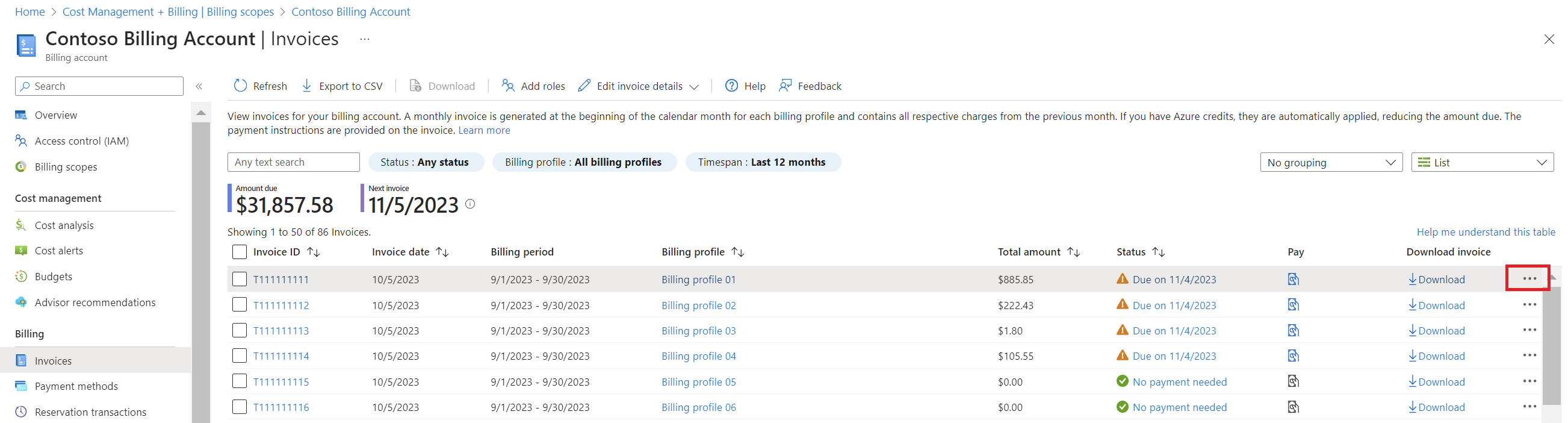
- Als u de prijzen voor de services in de geselecteerde factuur wilt bekijken, selecteert u Prijzenoverzicht voor facturering.
- Als u de prijzen voor alle Azure-services voor de betreffende factureringsperiode wilt zien, selecteert u Azure-prijzenoverzicht.
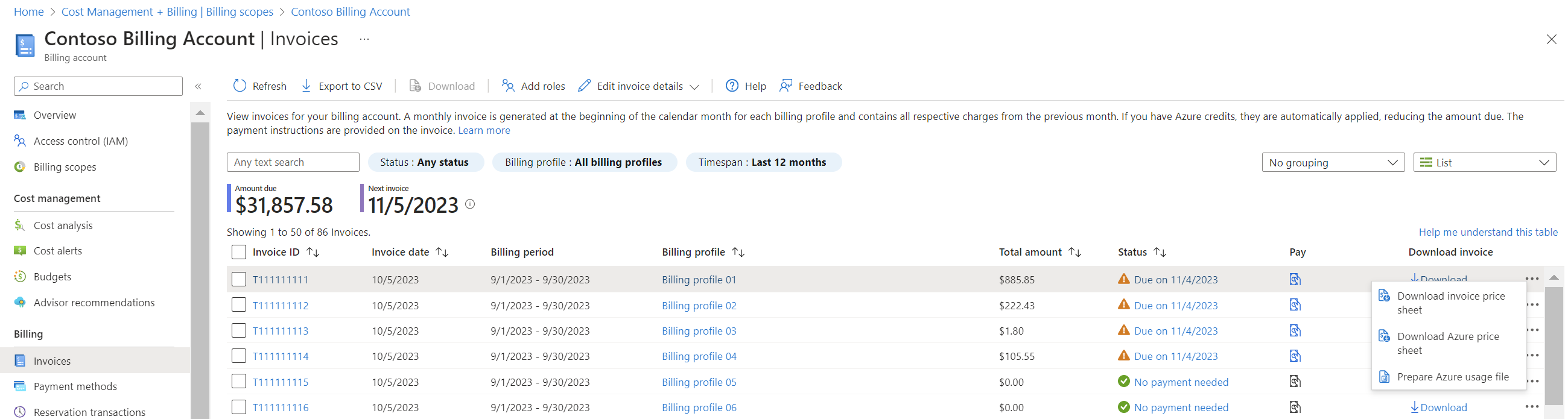
- Azure bereidt het prijzenoverzicht voor. Wanneer het bestand gereed is, wordt het automatisch gedownload.
Gebruik en prijzenoverzicht voor de huidige factureringsperiode downloaden
Als u een MCA hebt, kunt u de prijzen voor de huidige factureringsperiode bij het factureringsprofielbereik downloaden.
- Meld u aan bij Azure Portal.
- Zoek naar Kostenbeheer en facturering.
- Selecteer een factureringsprofiel. Afhankelijk van uw toegang moet u mogelijk eerst een factureringsrekening selecteren.
- Selecteer in het linkernavigatiemenu de optie Factureringsprofielen.
- Selecteer een factureringsprofiel op de pagina Factureringsprofielen.
- Selecteer de optie Gebruik en prijzen downloaden onder Snelkoppelingen onder aan de pagina.
- Selecteer Op de pagina Downloads de optie Azure-prijzenoverzicht downloaden voor maandjaar.
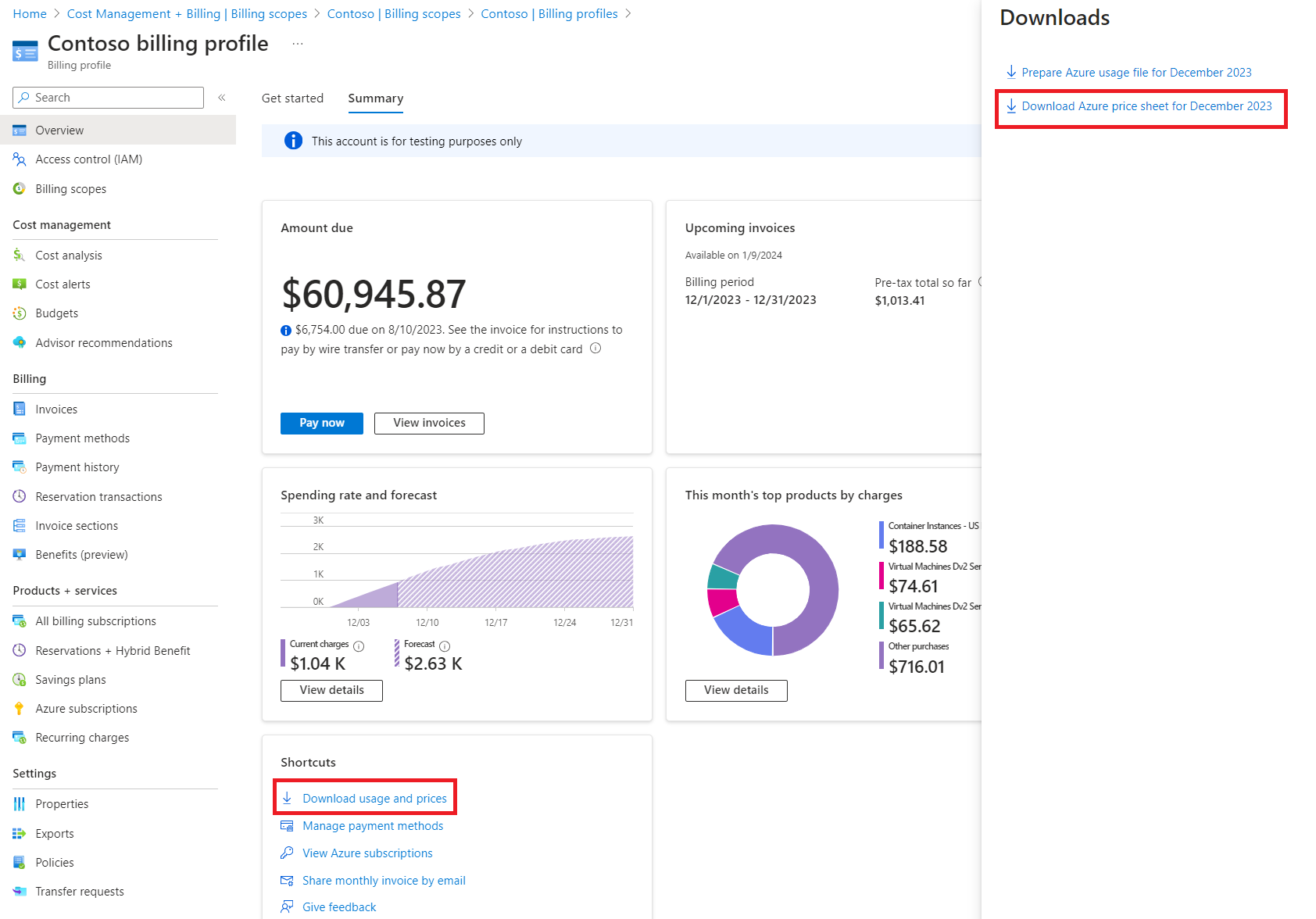
- Azure bereidt het prijzenoverzicht voor. Wanneer het bestand gereed is, wordt het automatisch gedownload.
Kostenraming met de Azure-prijscalculator
U kunt ook de prijzen van uw organisatie gebruiken om de kosten te schatten met de Azure-prijscalculator.
- Ga naar de Azure-prijscalculator.
- Selecteer Aanmelden in de rechterbovenhoek.
- Selecteer EA (Enterprise Agreement) onder Programma's en aanbieding>Licentieprogramma.
- Selecteer Geen geselecteerd onder Programma's en aanbieding>Geselecteerde overeenkomst.
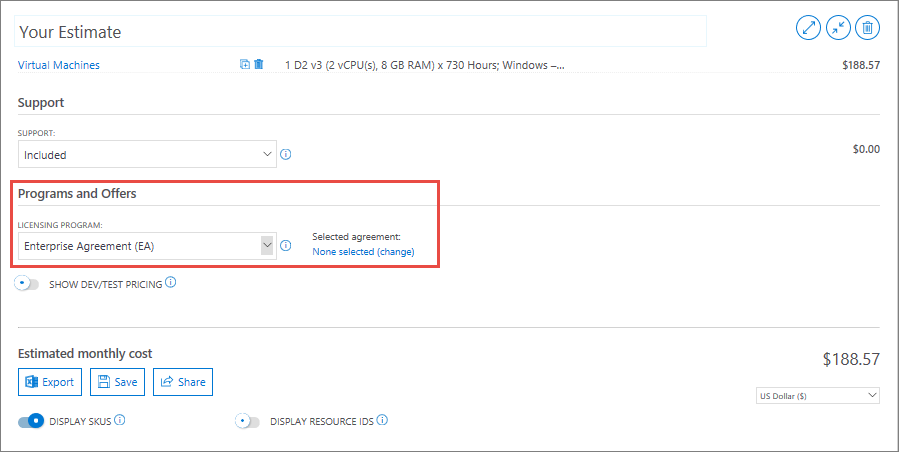
- Kies de organisatie.
- Selecteer Toepassen.
- Zoek producten en voeg deze vervolgens toe aan uw schatting.
- Geschatte prijzen die worden weergegeven, zijn gebaseerd op prijzen voor de organisatie die u hebt geselecteerd.
Uw type factureringsrekening controleren
Meld u aan bij de Azure-portal.
Zoek en selecteer Kostenbeheer en facturering.
Als u toegang hebt tot slechts een enkel factureringsbereik, selecteert u Eigenschappen in het linkermenu.
De waarde Type in het deelvenster Eigenschappen bepaalt het type van uw account. De mogelijke typen zijn: Microsoft Online Subscription Program, Enterprise Agreement, Microsoft-klantovereenkomst of Microsoft Partner-overeenkomst. Zie Uw factureringsaccounts weergeven in de Azure Portal voor meer informatie over de typen factureringsaccounts.
Als u toegang hebt tot meerdere factureringsbereiken, selecteert u Factureringsbereiken in het linkermenu en controleert u vervolgens het type in de kolom Factureringsaccount.
Gerelateerde inhoud
Als u een EA-klant bent, raadpleegt u:
- Toegang tot uw EA-factureringsgegevens voor Azure beheren
- Uw Microsoft Azure-factuur weergeven en downloaden
- Uw Microsoft Azure-gebruik en -kosten weergeven en downloaden
- Inzicht in de factuur voor Enterprise Agreement-klanten
Als u een Microsoft-klantovereenkomst hebt, raadpleegt u:
- Inzicht in de voorwaarden in uw prijzenoverzicht voor een Microsoft-klantovereenkomst
- Uw Microsoft Azure-factuur weergeven en downloaden
- Uw Microsoft Azure-gebruik en -kosten weergeven en downloaden
- Belastingdocumenten voor uw factureringsprofiel bekijken en downloaden
- Inzicht in de kosten voor de factuur van uw factureringsprofiel